Tài khoản
Website
Các tiện ích trong bố cục website
Landing page - Chuyển đổi mục tiêu
Khách hàng
Đơn hàng
Lịch hẹn
Sản phẩm
Kho hàng
Kế toán
POS - Quản lý điểm bán hàng
Module Khóa học
Affiliate - Quản lý CTV bán hàng cho website
Kết nối sàn TMĐT
Đại lý & Affiliate
API - Tích hợp với website của bạn
Landing Page - Pen Tool
01/07/2023
- L
Chức năng Pen Tool cho phép bạn thêm hình vẽ từ các đường kẻ vào Landing Page để trang trí, phân cách đoạn...
Để tạo hình vẽ trên landing page, bạn bấm chọn đối tượng Pen Tool ở thanh công cụ bên trái màn hình >> Edit >> Di chuyển các điểm nối để tạo thành các đường kẻ như hình bên dưới:
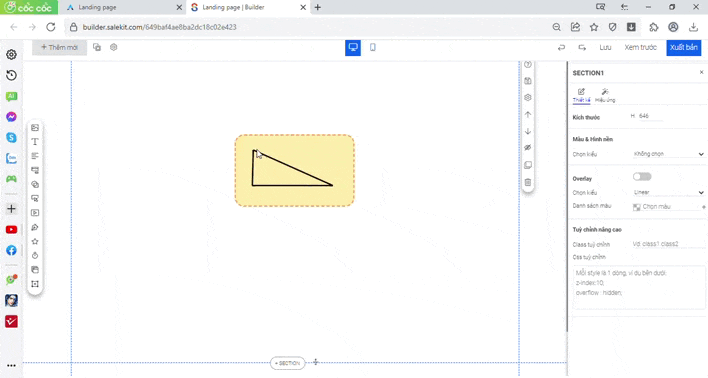
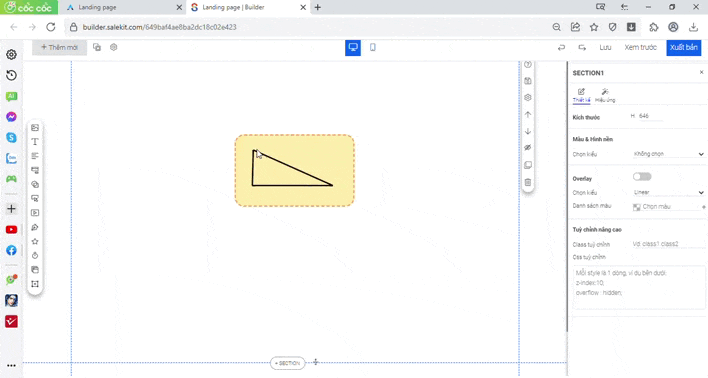
- Điều chỉnh kích thước hình vẽ
Bạn có thể điều chỉnh kích thước hình vẽ bằng cách co kéo các góc khung hình hoặc thay đổi thông số trong ô Kích thước.
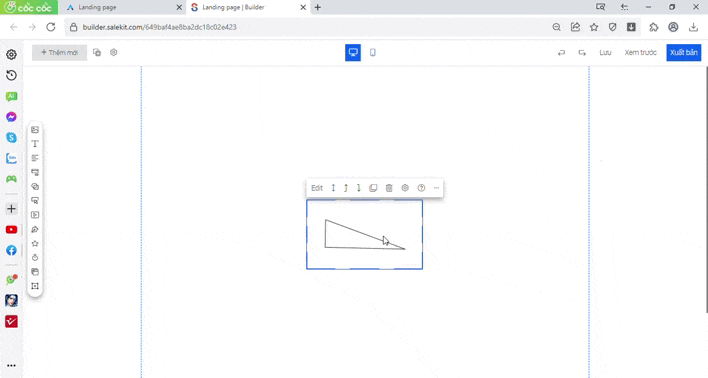
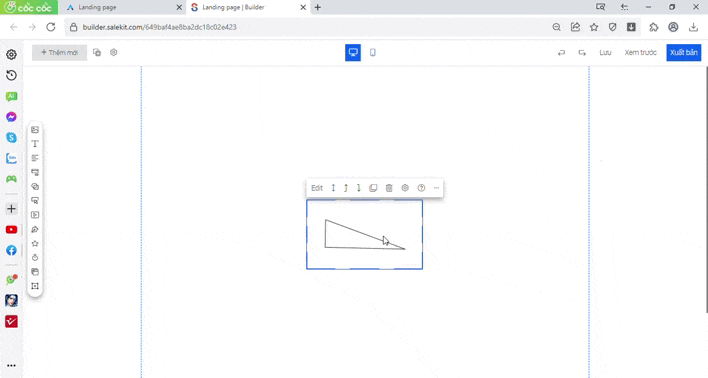
- Điều chỉnh màu sắc và độ dày của đường vẽ
Bạn click vào hình vẽ >> Cài đặt >> Chọn màu sắc và điền thông số độ dày của hình vẽ
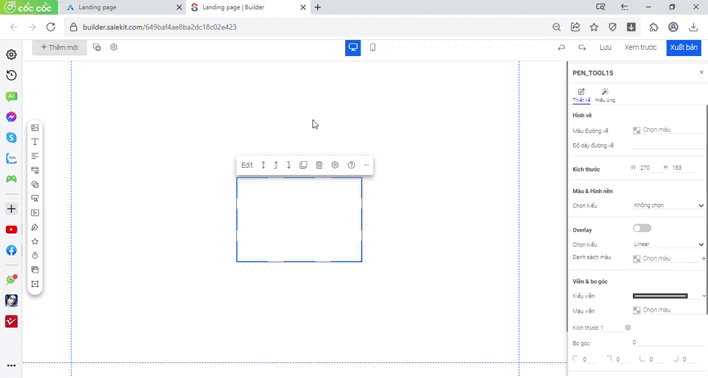
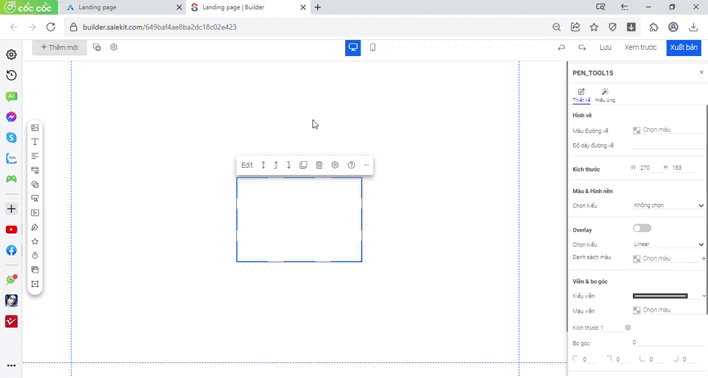
- Chọn màu nền và hình nền cho hình vẽ
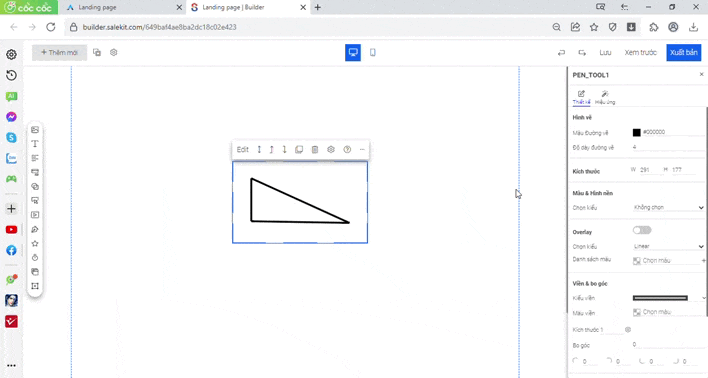
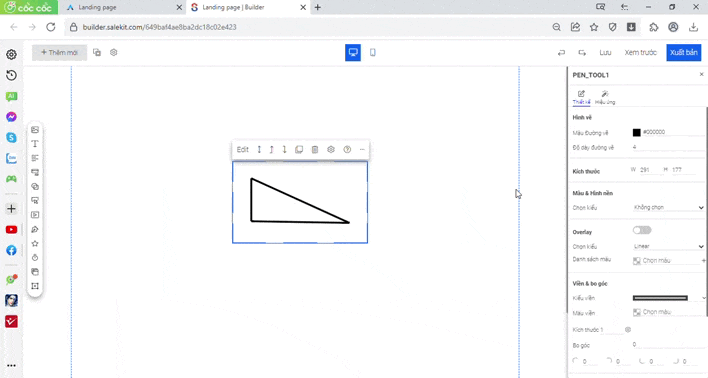
- Overlay - đè một hay nhiều lớp màu nên màu nền/hình nền của hình vẽ
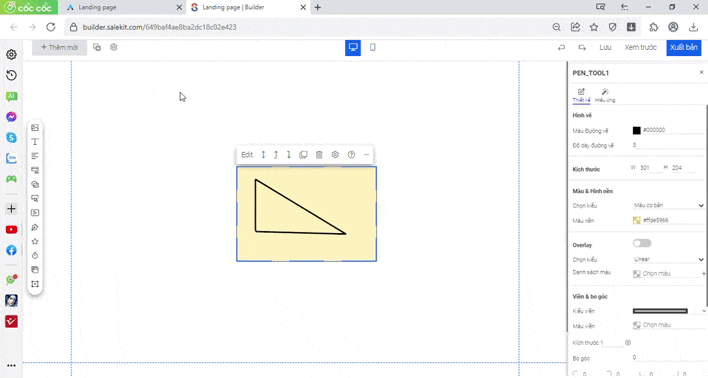
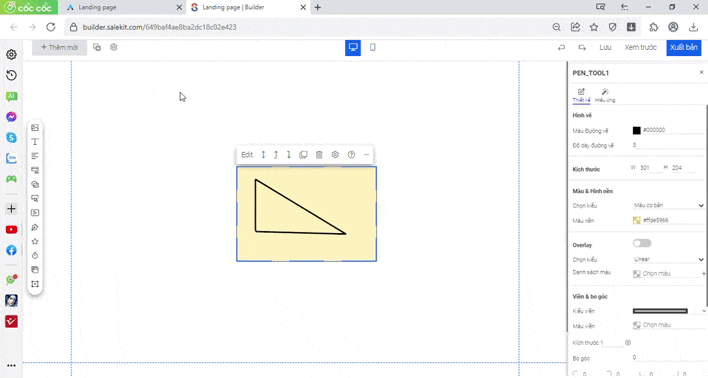
- Viền & Bo góc
Bạn có thể sử dụng viền khung hoặc không bằng cách chọn kiểu viền. Với hình vẽ có viền khung, bạn có thể cấu hình màu viền, độ dày viền, độ bo góc của viền khung.
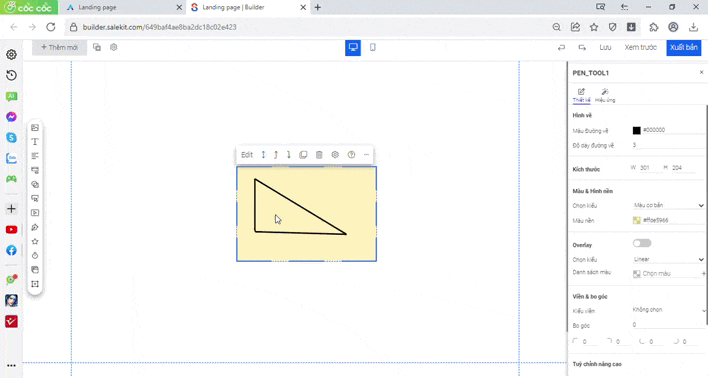
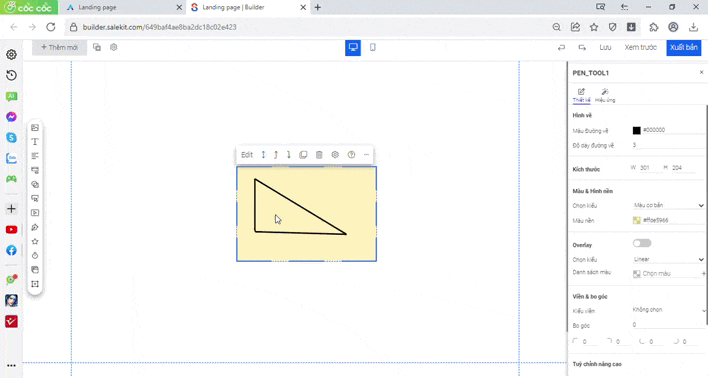
- Tạo hiệu ứng cho hình vẽ
Bạn click vào hình vẽ >>  >> Hiệu ứng
>> Hiệu ứng
Tại đây bạn có thể cài đặt đổ bóng và hiệu ứng cho hình vẽ của mình
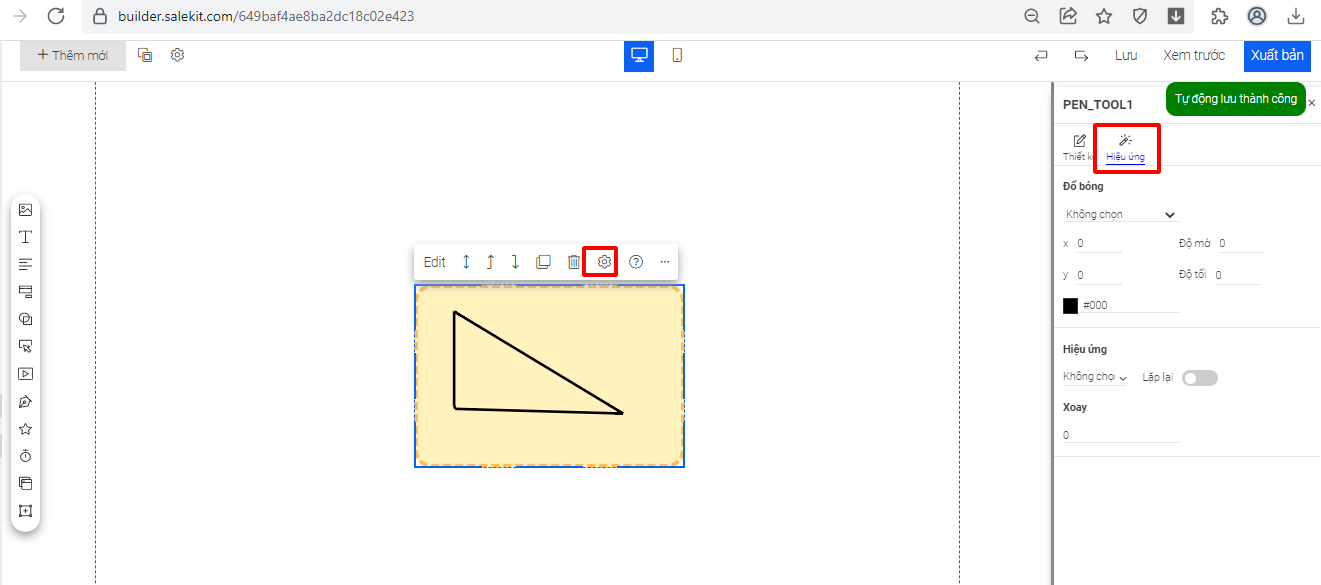
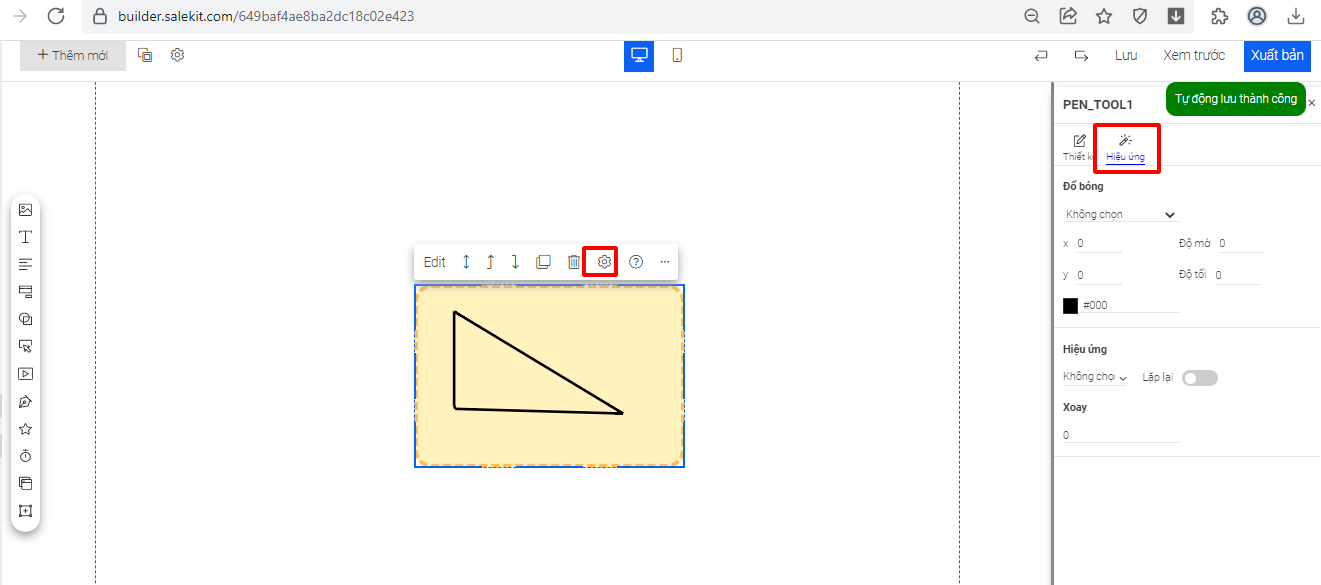
- Nhân bản hình vẽ
Bạn click vào hình vẽ >> Chọn 
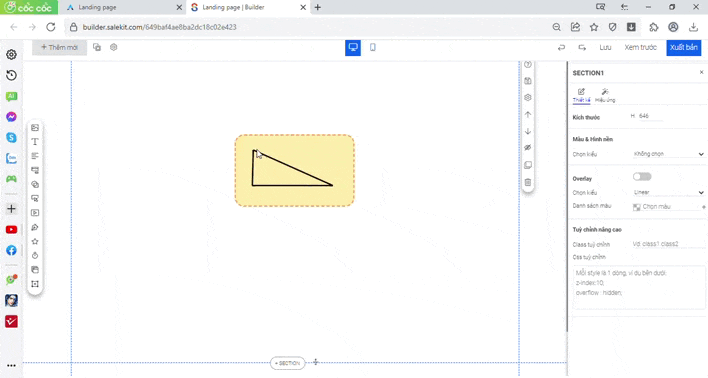
Chúc bạn thành công!
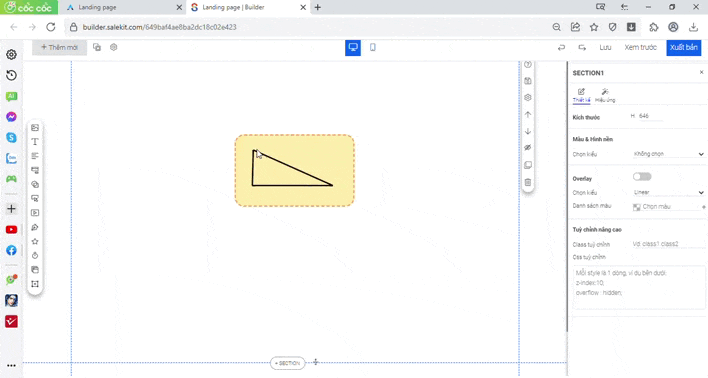
- Xóa hình vẽ
Bạn click vào hình vẽ >> Chọn
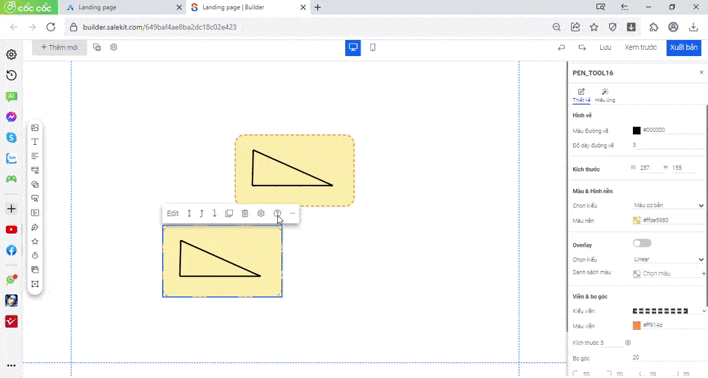
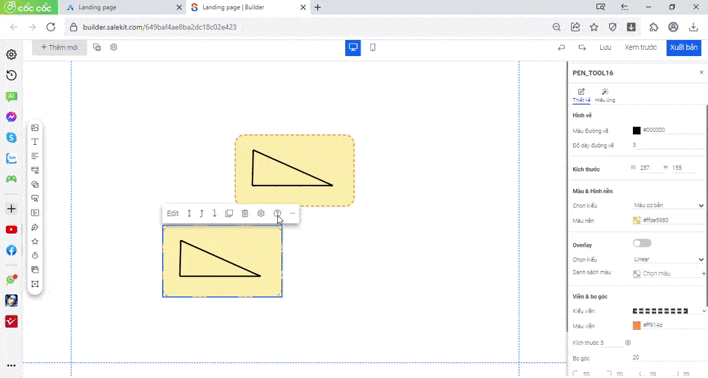
Chúc bạn thành công!
© Salekit - Phần mềm quản lý bán hàng - Tham gia nhóm hỗ trợ